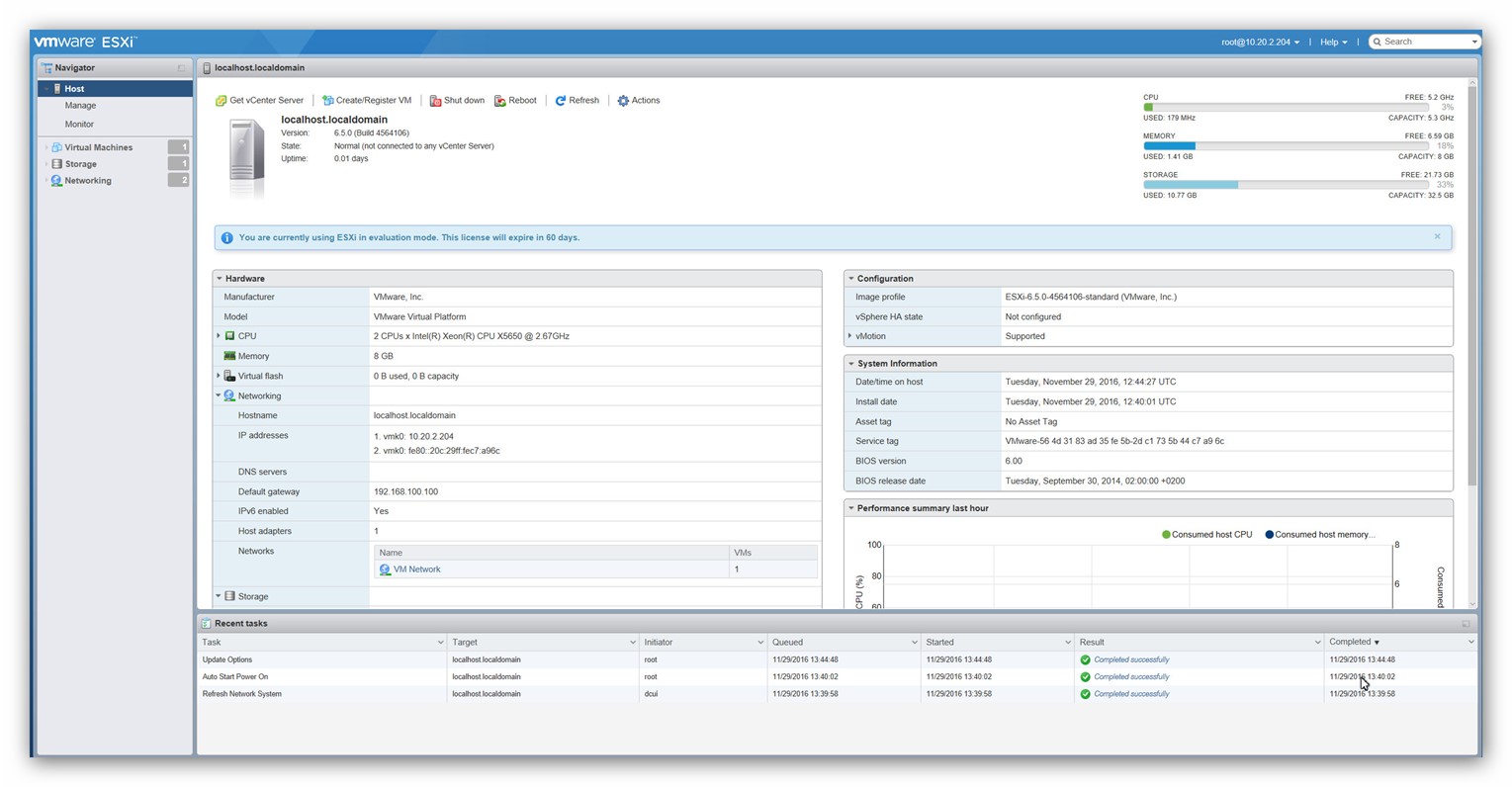VMware lanzó el anuncio de su version de vSphere 6.5 en el pasado VMworld en Barcelona y hace un par de semanas se ha empezado a comercializar. Todavía no son muchos los que migran su plataforma de producción a la nueva versión. Es recomendable esperar unos meses para evitar bugs y problemas varios de las nuevas versiones. En el artículo de hoy explicaré como hacer la migración de un servidor de laboratorio desde la versión vSphere 6.0 a la versión vSphere 6.5. Actualizar ESXi 6 a 6.5 es muy sencillo y básicamente es el mismo proceso que actualizar anteriores versiones. Se puede actualizar de varias maneras, ya sea por línea de comandos, por vSphere Update Manager o usando la ISO. En éste caso, como es un servidor de laboratorio, lo actualizaré usando la ISO. Un proceso que tarda entre 5 y 10 minutos. ( para que calculéis el downtime de ese hosts ).
Primero de todo descargaremos la ISO de ESXi 6.5 del siguiente link .Una vez descargada la pasamos a un USB, un CD o la montamos en nuestra iLO/BMC/IPMI y arrancamos desde ella.
Pulsaremos ESXi-6.5.0 installer
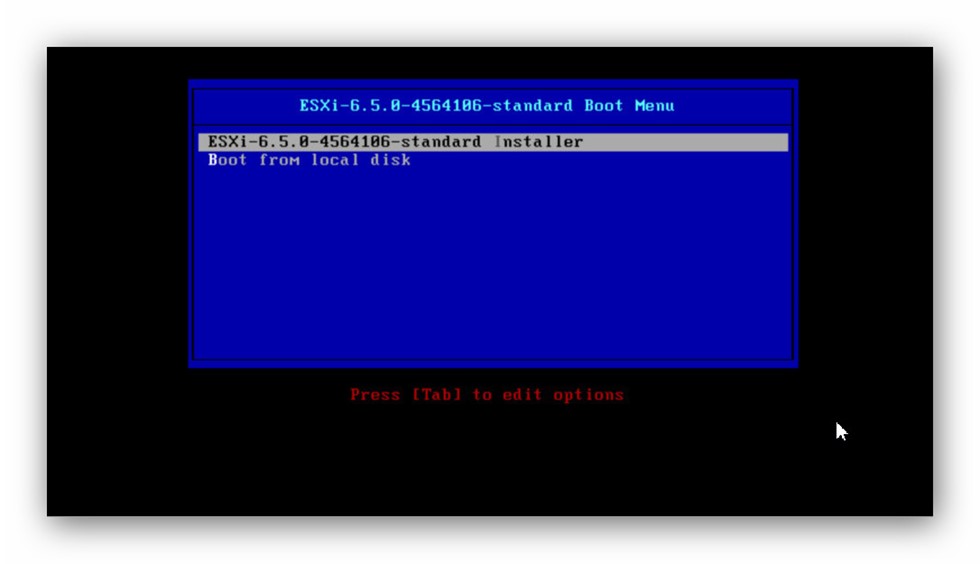
A continuación empezar a cargar el SO.
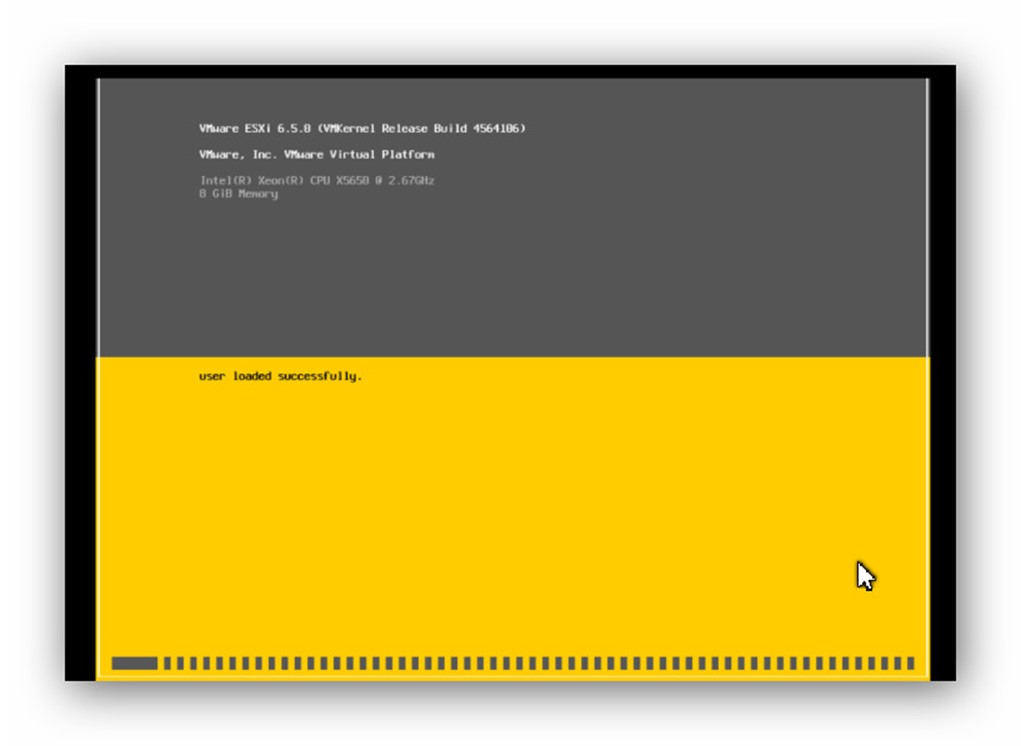
Una vez cargado nos da la bienvenida a la instalación de ESXi 6.5. Pulsaremos Enter
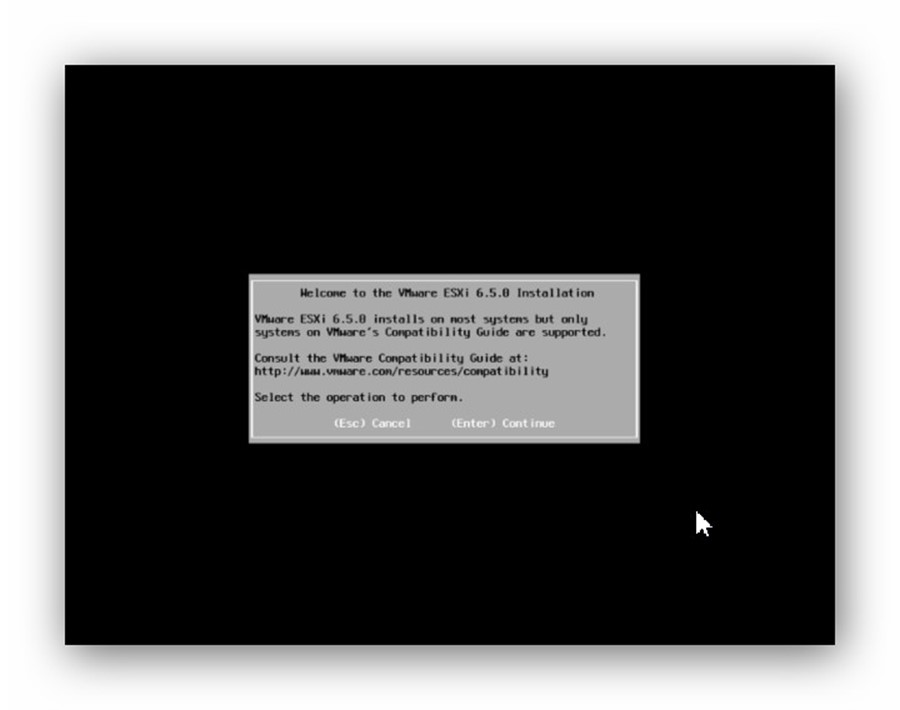
Aceptamos la EULA.
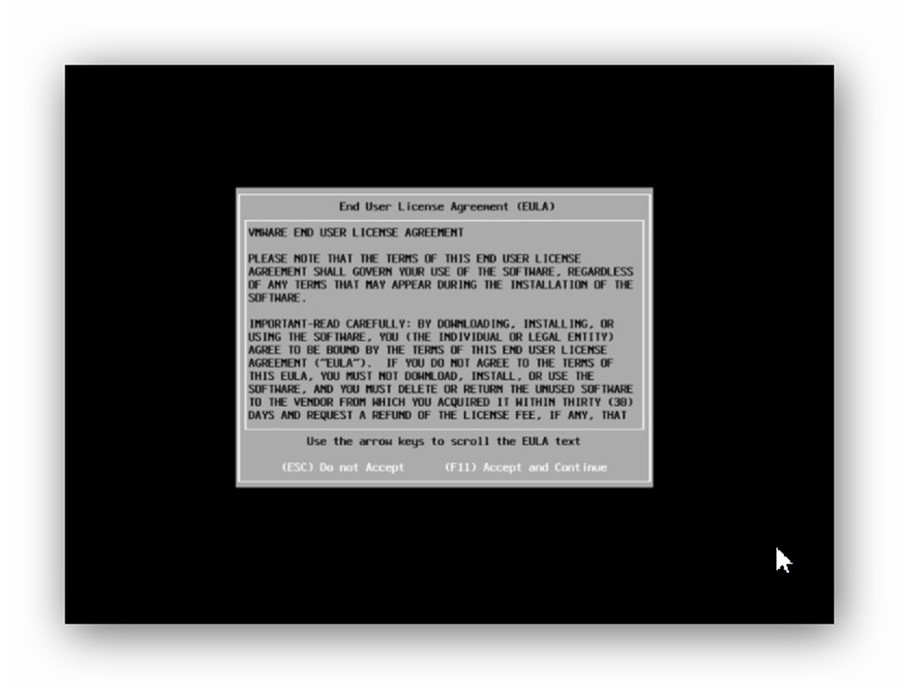
Seleccionamos el disco donde se instalará.
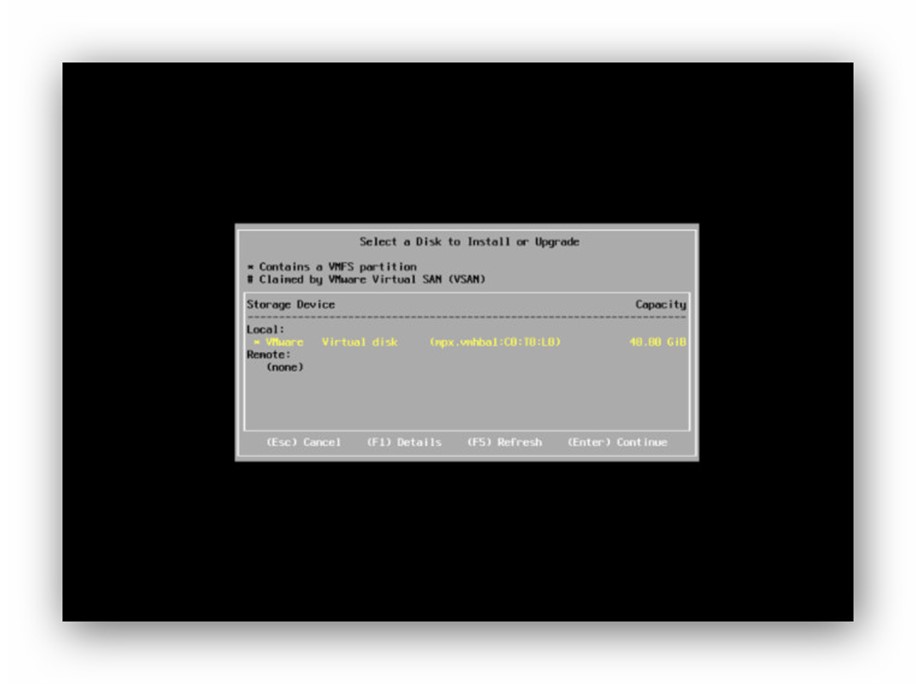
Y nos dará a elegir 3 opciones:
- Actualizar ESXi manteniendo el Datastore VMFS
- Instalar un nuevo ESXi manteniendo el Datastore VMFS
- Instalar un nuevo ESXi sobreescribiendo el Datastore VMFS
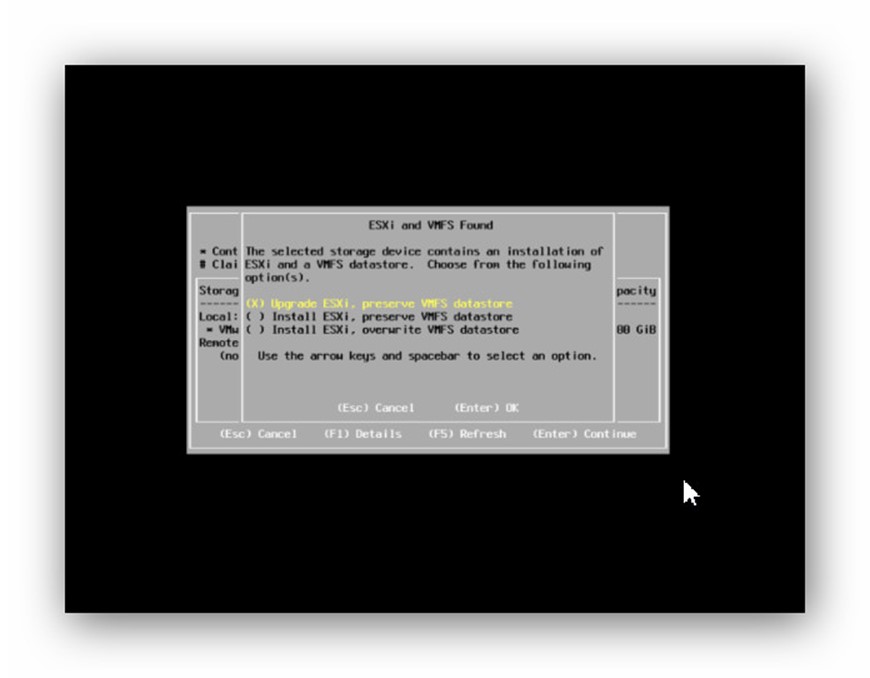
Seleccionaremos Upgrade y una vez pulsado Enter, procederá a actualizar ESXi 6 a 6.5.

Cuando acaba, nos indica que desconectemos la ISO, CD o USB y reiniciemos.
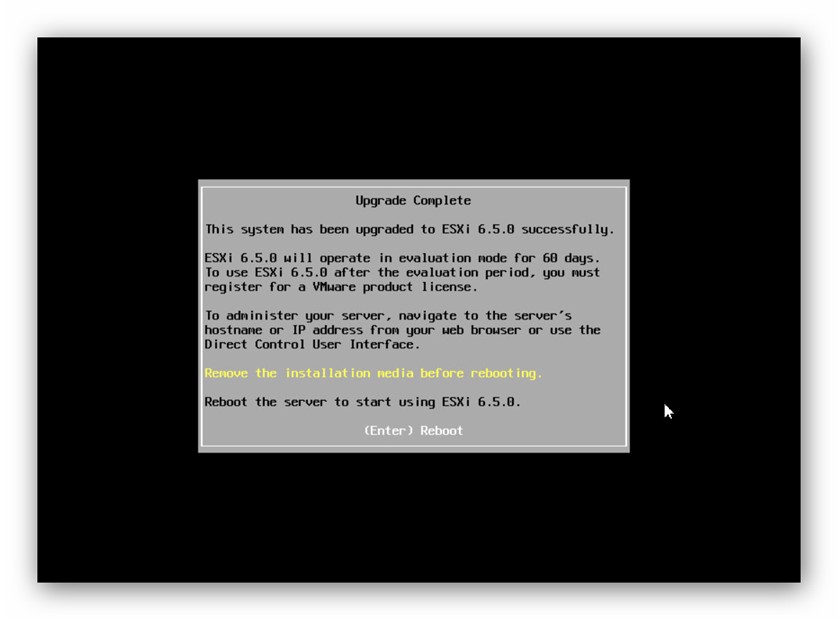
Una vez reiniciado ya mostrará la versión VMware ESXi 6.5
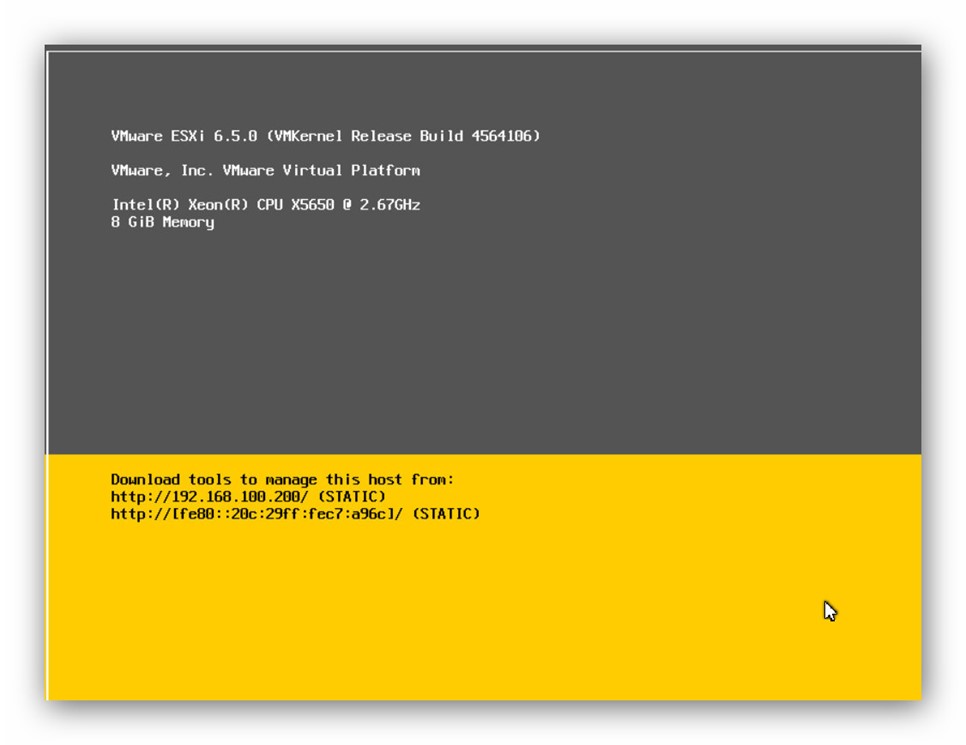
Entre muchas novedades, la que más destaca es que ya trae de serie el vSphere web client UI para administrar los host ESXi sin vCenter. Recordad que para versiones 5.5 y 6 se puede instalar manualmente. LINK
Como habéis visto, actualizar ESXi 6 a 6.5 muy sencillo. En futuros artículos os mostraré como actualizarlo usando línea de comando y Update Manager.
Saludos
Norman trabaja como Administrador de Sistemas con más de 12 años de experiencia en entornos Windows, Linux, VMware, SAN, Redes. | MCSA | CCNA | VCP-DCV | vExpert